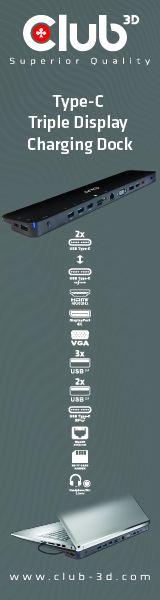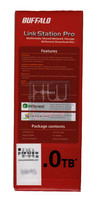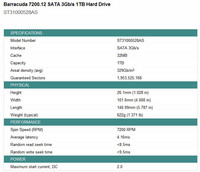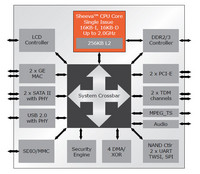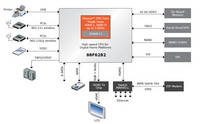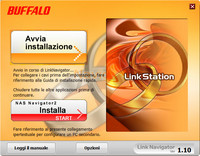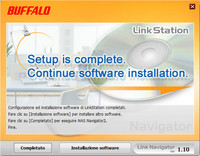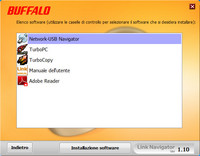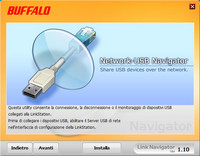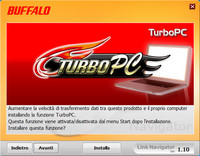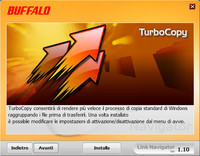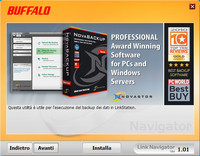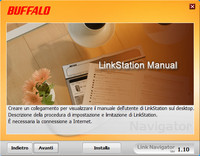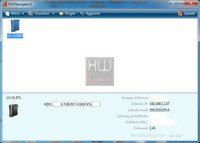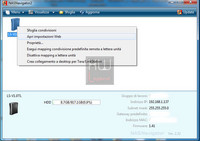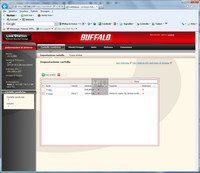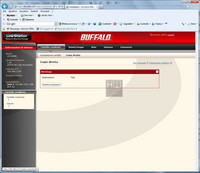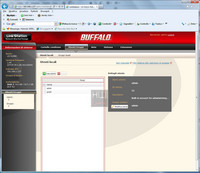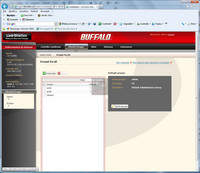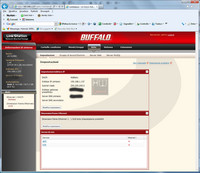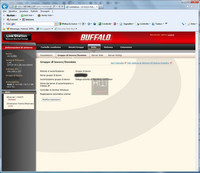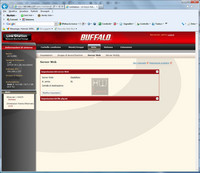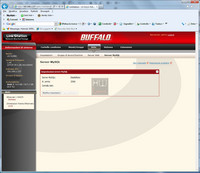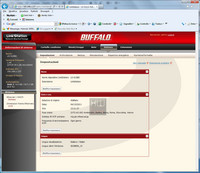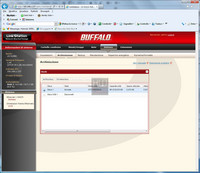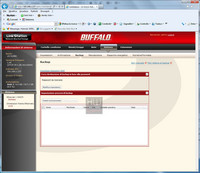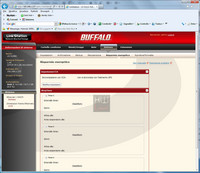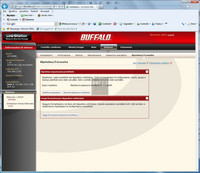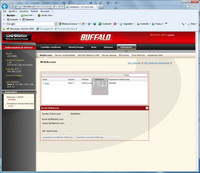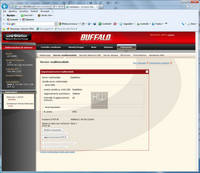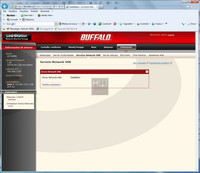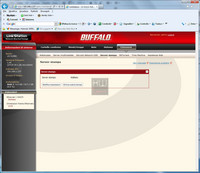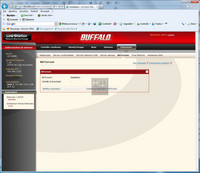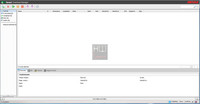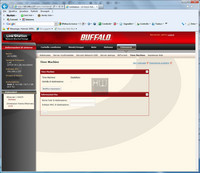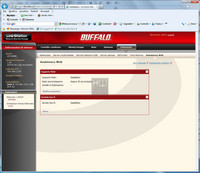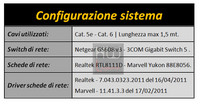Il termine multimediale ha raggiunto significati sempre più complessi e profondi nel linguaggio moderno dei nostri tempi. Il bisogno di condividere contenuti digitali audio/video nella rete sia internet che locale sta assumendo ogni giorno un’importanza rilevante. La tangibile conferma di questo nuovo trend la troviamo tutta in nuove gamme di dispositivi, dalle moderne TV dotate di porta lan per la navigazione internet e porte usb che supportano dispositivi di memoria per la visualizzazione di immagini, agli smartphone sempre più potenti ed in grado di gestire contenuti multimediali di qualsiasi genere.
Il termine multimediale ha raggiunto significati sempre più complessi e profondi nel linguaggio moderno dei nostri tempi. Il bisogno di condividere contenuti digitali audio/video nella rete sia internet che locale sta assumendo ogni giorno un’importanza rilevante. La tangibile conferma di questo nuovo trend la troviamo tutta in nuove gamme di dispositivi, dalle moderne TV dotate di porta lan per la navigazione internet e porte usb che supportano dispositivi di memoria per la visualizzazione di immagini, agli smartphone sempre più potenti ed in grado di gestire contenuti multimediali di qualsiasi genere.
I NAS (Network Attached Storage) sono sempre più oggi dei veri e propri Media Server, come quello oggetto della nostra recensione, il Buffalo LinkStation Pro con capacità di 1.0TB. L’unità è disponibile anche con disco da 2.0 TB.
Introduzione:
Buffalo è un produttore mondiale di prodotti innovativi di archiviazione, di gestione dei contenuti multimediali e per reti wireless per gli utenti privati e per le piccole imprese. La società è il primo produttore di periferiche per PC in Giappone ed è stata leader mondiale del mercato NAS per gli utenti privati nel 2005, 2006, 2007 e 2008 (fonte In-Stat).
![]()
I prodotti di archiviazione della società rispondono alle esigenze dei singoli utenti e delle aziende fornendo, a costi convenienti, soluzioni NAS (Network Attached Storage), unità disco rigido portatili e per desktop, lettori multimediali, router LAN wireless e una linea versatile di unità flash USB, che insieme offrono una soluzione completa e integrata per l’ambiente digitale domestico e delle piccole imprese.
Il portafoglio dei prodotti di Buffalo include i dispositivi NAS TeraStation progettati specificatamente per offrire alle piccole e medie imprese funzionalità di archiviazione di livello elevato. La gamma LinkStation dei prodotti NAS, porta in casa i dispositivi NAS multimediali. LinkStation Live & Mini consente di creare facilmente una sede centrale per l’archiviazione di file, foto e musica. La gamma Nfiniti™ dei prodotti per reti wireless ad elevate prestazioni e di facile utilizzo destinati agli utenti privati e alle piccole e medie imprese, grazie alla tecnologia AOSS™ (AirStation One-Touch Secure System) leader nel settore, consente agli utenti di creare e gestire reti wireless sicure a casa o in ufficio con un’operazione facile come premere un pulsante.
L’alleanza con le principali società mondiali del settore, come Intel, Broadcom™, Nintendo e Microsoft, ci ha permesso di trasformare le tecnologie più innovative in pratici strumenti per le aziende e gli utenti privati.
Buffalo Technology ha la sede centrale in Giappone e filiali nel Regno Unito, Francia, Paesi Bassi, Germania, Stati Uniti d’America e Taiwan.
Per ulteriori informazioni visitare il Sito Buffalo Technology.
{jospagebreak_scroll title=Confezione e Bundle&heading=Introduzione:}
Confezione e Bundle:
Il nas Buffalo LinkStation Pro è arrivato in un’elegante confezione di colore rosso sgargiante, come da tradizione Buffalo, con degli inserti color verde smeraldo dove sono riportate le foto del prodotto contenuto.
La confezione è molto solida e resistente, non si riesce a schiacciarla facilmente ed è una nota positiva vista la delicatezza dell’oggetto contenuto. Nella parte frontale viene esaltata immediatamente la vocazione multimediale del nas con un’immagine che mostra le tipologie di connettività supportate, quali TV, PC, Tablet e Smartphone. Inoltre viene evidenziato il supporto a protocolli come il DLNA (Digital Living Network Alliance) che è uno standard de facto per la condivisione in rete di diversi dispositivi audio e video, al UPnP (Universal Plug and Play) che è un protocollo per la condivisione facilitata delle risorse di rete, al client/server BitTorrent per la condivisione di file in una rete p2p (Peer to Peer), il supporto alla tecnologia di rete Bonjour di Apple e ad altre tecnologie per il backup dei dati. Inoltre è riportata la capacità espressa in TB dell’unità hdd contenuta nel nas.
Sul retro della confezione sono riportate le caratteristiche principali del prodotto in varie lingue, una serie di grafici che mostrano le prestazioni dell’unità, le possibilità di connessione tramite rete cablata e wireless (quest’ultima attraverso un router o access point non in dotazione), una didascalia riportante i consumi dichiarati durante il funzionamento e in stato di ibernazione.
Nelle zone laterali sono riportate le spcifiche tecniche, le feature supportate ed il contenuto della scatola.
All’interno della confezione troviamo l’unità LinkStation Pro avvolta da un sacchetto di plastica azzurra e con due semigusci in cartone pressato alle estremità che la proteggono da urti accidentali e la tengono ben ferma.
Il bundle fornito in dotazione comprende:
- Manuale di installazione rapida;
- Condizioni generali di garanzia;
- Disco contenente il software applicativo Buffalo;
- Alimentatore di rete con due adattatori per presa a muro;
- Cavo di rete ethernet piatto.
Potete trovare il prodotto sulla pagina del sito ufficiale Buffalo.
{jospagebreak_scroll title=Uno sguardo all’esterno:}
Uno sguardo all’esterno:
Dopo aver liberato l’unità del suo involucro protettivo diamo uno sguardo al LinkStation Pro. Il case dell’unità è in plastica di colore nero con finitura lucida che gli conferisce un aspetto elegante e sontuoso. Le linee morbide, prive di spigoli vivi, rendono l’oggetto molto gradevole alla vista. Le dimensioni di massima sono di 156 mm di profondità, 175 mm di altezza e di 45 mm di larghezza, per un peso di circa 1,1 kg. Il case plastico è molto rigido e resitente, maneggiarlo da un’ottima impressione di solidità e resistenza. La superficie lucida tende a macchiarsi molto facilmente con l’impronta delle dita ma la sua pulizia è altrettanto semplice.
La parte frontale è attraversata da una linea verticale cromata, presenta nella parte superiore il led di funzionamento e nella parte inferiore il tasto per l’esecuzione della copia rapida da dispositivi usb connessi alla porta posteriore. Vi è la presenza, inoltre, del marchio Buffalo.
Nella parte superiore vi è una griglia plastica traforata che però non serve alla ventilazione dell’unità hdd interna ma rappresenta solo una fiinitura estetica.
In questa zona ha attirato la nostra attenzione una vite con la scritta “Fan Open“. Infatti ci rendiamo subito conto che l’unità interna è raffreddata attivamente da una ventola da 40×40 mm che si può facilmente estrarre da un lato per le operazioni di pulizia della stessa o per una sostituzione in caso di guasto. La ventilazione interna viene garantita da prese d’aria nella zona inferiore del case.
Nella parte inferiore troviamo una griglia dallo stesso design di quella posta nella parte superiore del case ma in questo caso è completamente forata per permettere l’ingresso dell’aria fresca. Sono inoltre presenti due slot del tipo Kensington Security per bloccare l’unità alla scrivania tramite lucchetti particolari con chiave o con combinazione numerica per prevenirne un eventuale furto.
Nella parte posteriore troviamo le porte lan e usb, la presa di alimentazione e l’interruttore di accensione. Quest’ultimo mette a disposizione tre step: spento, acceso, auto. In modalità auto dopo un determinato periodo di tempo in cui l’unità rimane inattiva, ovvero tutti i computer della rete che hanno condivisioni attive con il nas sono spenti, si pone automaticamente in standby per poi riprendere l’attività quando vengono richiesti dei dati. Per quanto concerne la porta USB avremmo preferito la presenza di almeno un’altra porta e più avanti nella recensione ne sarà spiegata la motivazione.
{jospagebreak_scroll title=Uno sguardo all’interno:}
Uno sguardo all’interno:
Dopo aver aperto l’unità ci troviamo di fronte all’unità hdd, un Seagate Barracuda 7200.12 della capacità di 1.0 TB con un form factor da 3,5″ ed interfaccia SATA II. Di seguito riportiamo una tabella con le principali caratteristiche di questo hdd.
L’organizzazione interna prevede un layout molto pulito che garantisce un ottimo ricircolo d’aria per il raffreddamento sia dei componenti della minuscola scheda madre che dell’unità disco rigido. La scheda madre è avvitata fisicamente, tramite un telaietto metallico, all’hdd formando con esso un corpo unico. L’estrazione di questi componenti dal case è estremamente semplice.
La sistemazione dei componenti sulla piastra madre è molto ordinata considerando le dimensioni del pcb e le saldature risultano essere di ottima fattura. Non ci sono sbavature o residui carboniosi sulle stesse, segno di un eccellente processo di produzione.
{jospagebreak_scroll title=Uno sguardo ai dettagli:}
Uno sguardo ai dettagli:
Ora è venuto il momento di curiosare un pò più a fondo sulla natura dei principali componenti utilizzati per la gestione del nas LinkStation Pro. Il primo componente che attira la nostra attenzione è il processore utilizzato. Si tratta di un Marvell 88F6282 SoC con frequenza operativa di 1.6 GHz.
Il Marvell 88F6282 SoC è un controller ad alte prestazioni. Integra il core delle CPU Marvell pienamente compatibile con ARMv5TE ed integra una cache L2 256KB. Il 88F6282 si basa sulla innovativa famiglia di processori Feroceon della Marvell, ne migliora le prestazioni aggiungendo nuove funzionalità e contemporaneamente riduce i costi sulla produzione. Il 88F6282 è adatto per una vasta gamma di applicazioni come ad esempio router, gateway, media server, storage, thin client, settop-box, dispositivi di collegamento in rete e stampanti.
Il 88F6282 offre un’alta integrazione che rende semplice la progettazione di sistemi. Il SoC integra:
- High-performance single-issue CPU
- 1.6 GHZ, 1.8GHz, and 2.0 GHz operating speed
- 16KB-Instruction and 16KB-Data 4-way, set-associative L1 cache
- 256KB unified 4-way, set-associative L2 cache
- 16-bit DDR2/3 memory interface (up to 1066 MHz data rate)
- Two Gigabit Ethernet MACs with interface options
- Audio Video Bridging
- Two PCI-Express ports
- Single USB 2.0 port with integrated PHY
- Two SATA 2.0 ports with integrated PHYs
- LCD controller supporting up to 1080p and UXGA resolutions
- Network security engine with various encryption algorithm support
- Audio and MPEG Transport Stream Interface
- Two TDM Channels, SDIO/MMC, NAND flash, SPI, two TWSI, and two UART interfaces
- DMA/XOR engine with four channels
- RTC and Thermal sensor
- Compact Package (15 x 15mm FCBGA)
Di fianco al processore troviamo chip di ram di produzione Hynix, per la precisione parliamo delle H5TQ1G83TFR-H9C. Si tratta di memorie DDR3 con frequenza operativa fino a 1333 MHz. Hanno un package di tipo FBGA ed una capacità di 128MB. Ne sono presenti due chip per un totale quindi di 256MB.
Il chip deputato alla gestione della porta lan è un Marvell della serie Alaska, modello 88E1318 10/100/1000 BASE-T PHY con interfaccia RGMII, ha un package di tipo QFN. Questo modello gestisce una singola porta ethernet.
Ed ora è il momento di cimentarsi con l’utilizzo del nas.
{jospagebreak_scroll title=Installazione del software:}
Installazione del software:
Abbiamo osservato l’unità dall’esterno e dall’interno, ora ci occupiamo del suo funzionamento. Dopo aver acceso l’unità inseriamo nel nostro pc il disco in dotazione e installiamo il software in esso contenuto. Il primo software che ci viene proposto per l’installazione è il BUFFALO NAS Navigator2, un’utility che ci permetterà di collegarci sempre al nostro nas e provvederà alla prima configurazione dell’unità per integrarla nella nostra rete locale.
Consigliamo di effettuare la prima scelta (Avvia Installazione) in quanto il software provvederà a configurare in automatico tutte le opzioni di rete dell’unità LinkStation Pro, compreso il nome del workgroup della nostra rete locale. Dopo il completamento del setup questa utility ci permetterà di trovare sempre il nas in rete qualora sia stato attivato il protocollo DHCP e l’indirizzo ip del nostro server dovesse cambiare spesso. L’utility provvederà ad aprire l’interfaccia di configurazione web del nostro nas trovando sempre l’indirizzo ip assegnato. Al completamento del setup iniziale ci viene proposta l’installazione di altri software aggiuntivi.
{jospagebreak_scroll title=Software Aggiuntivi:}
Software Aggiuntivi:
Il primo dei software aggiuntivi che abbiamo installato è il Network-USB Navigator. Questo software permette di leggere qualsiasi supporto usb collegato alla porta del NAS come se fosse collegato direttamente al nostro pc, ovvero non bisogna andare a cercare la periferica in rete o effettuare “Connetti unità di rete…” mappandola tra le nostre periferiche locali.
La funzionalità va altresì attivata tramite interfaccia web di configurazione del NAS. E in questo frangente sarebbe stata utile una seconda porta USB e mappata in maniera differente dalla prima. Infatti attivando il server Network-USB perdiamo la possibilità di condividere una stampante in rete. Fino a quando sarà attiva l’opzione anche se non è collegata fisicamente nessuna memoria USB non sarà possibile usare una stampante in condivisione. Bisognerà ogni volta entrare nella configurazione del NAS e abilitare o disabilitare tale funzione.
Il secondo software installato è il Turbo PC che serve per ottimizzare le velocità di trasferimento degli hard disk interni del pc mediante caching dei dati nella RAM. Funziona in simbiosi con il software TurboCopy.
Il terzo software è il TurboCopy che incrementa, sempre tramite un sistema di caching, le prestazioni nelle operazioni di lettura e scrittura dei file da e verso il NAS. Il software aggiunge nel menù contestuale che si attiva trascinando con destra mouse i file due voci nuove: TurboCopy File Copy e TurboCopy File Move per copiare e spostare file con velocità maggiorata.
A seguire installiamo l’uitlity Nova Backup di Novastor che ci sarà utile per effettuare i backup dalle piattaforme Windows. Per le piattaforme Apple ci si potrà appoggiare direttamente al Time Machine.
Per ultimi installiamo il manuale utente e viene offerta la possibilità di installare l’Adobe Acrobat Reader per la sua consultazione.
{jospagebreak_scroll title=Interfaccia di configurazione-parte 1:}
Interfaccia di configurazione-parte 1:
Adesso è il momento di analizzare sinteticamente quelle che sono le varie sezioni che compongono l’interfaccia di configurazione del NAS. Le funzioni di cui è dotato il NAS sono tante, specie considerando la fascia di mercato in cui si colloca. Per accedere all’interfaccia facciamo un doppio click sull’icona nel desktop del pc sul software BUFFALO NAS Navigator2 e avremo una lista dei NAS (potrebbero essere più di uno nel caso di più unità) presenti nella nostra rete. Basterà fare click con destra mouse sull’icona della nostra unità e selezionare Apri impostazioni Web.
Si aprirà il nostro browser web predefinito su una maschera per l’inserimento del nome utente e password. Dopo aver inserito il nome utente e la password accediamo all’interfaccia vera e propria, divisa in cinque macrosezioni come di seguito specificato:
- Cartelle condivise;
- Utenti/Gruppi;
- Rete;
- Sistema;
- Estensioni.
Cartelle Condivise:
Impostazioni Cartella:
In questa sezione possiamo creare, modificare e cancellare le cartelle che vogliamo condividere sul nostro NAS e indicare quali protocolli/servizi possono accedervi. In questa fase possiamo scegliere se attivare o meno un cestino per i file, ovvero una parte del NAS sarà dedicato a contenere i file cancellati per un eventuale recupero. Tenete sempre in mente di controllare i vari cestini perchè vi potrete trovare nella situazione di saturare presto il disco. Inoltre indicheremo se la cartella sarà soggetta a restrizioni, ovvero se solo alcuni utenti vi potranno accedere e in che modalità, o se lasciarla pubblica.
Copia Diretta:
In questa sezione andremo a configurare la cartella di destinazione delle copie dirette effettuate connettendo una memoria USB sulla porta posteriore del NAS e spingendo il pulsante posto sulla zona frontale dell’unità. Nella cartella di destinazione sarà creata una cartella che avrà per nome la data e l’ora dell’esecuzione della copia e al suo interno saranno copiati i file.
Utenti / Gruppi:
Utenti Locali:
In questa sezione è possibile creare un elenco degli utenti che potranno accedere alle risorse classificate “con restrizione”. Durante la fase di creazione potremo assegnare l’utente ad un gruppo locale e possiamo scegliere se assegnargli o no una quota di riferimento del disco rigido. Questa opzione si rivela molto utile se vogliamo evitare che ogni utente possa scrivere dati fino alla saturazione del disco ed assegnare loro una quantità massima disponibile espressa in GB.
Gruppi Locali:
Lo stesso discorso effettuato per ogni singolo utente è possibile impostarlo per i gruppi locali. La comodità di avere gruppi, una quota disco prefissata ed un insieme di utenti che ne fanno parte, risiede nella semplicità di assegnazione dei diritti di accesso alle risorse del NAS. Se abbiamo un gruppo di utenti che deve accedere con lo stesso tipo di permesso al NAS sarà più facile e veloce assegnare ad una risorsa l’intero gruppo che un singolo utente per volta.
Rete:
Impostazioni:
In questa sezione troviamo l’occorrente per modificare le impostazioni di rete della nostra unità. Possiamo disabilitare il DHCP (Dinamic Host Configuration Protocol) per l’assegnazione automatica di un indirizzo ip e impostare noi un indirizzo ip fisso qualora la nostra struttura di rete lo richieda. Possiamo inoltre modificare la dimensione del frame ethernet che però, come vedremo in avanti nelle nostre prove, ha portato ad avere risultati controversi e un decadimento di prestazioni. Consigliamo quindi di lasciarlo a default, ovvero a 1.518 byte. Infine possiamo attivare o disattivare i servizi di rete AFP (Apple Filing Protocol) e FTP (File Transfer Protocol).
Gruppo di Lavoro/Dominio:
Il LinkStation Pro può essere configurato per essere inserito sia in una rete per piccoli uffici/casa SOHO (workgroup) che in una rete per piccole e medie imprese PMI con supporto a dominio NT o Active DIrectory. Nel caso di dominio NT o AD saranno necessarie le credenziali da amministratore per poter inserire il NAS nel dominio ed altre informazioni che normalmente sono a disposizione dell’amministratore di sistema.
Server Web e Server MySQL:
Il LinkStation Pro ci offre anche la possibilità di avere un web server a disposizione per poter provare un nostro sito web in locale o per farlo raggiungere direttamente dall’esterno. Abbiamo raggruppato queste due sezioni perchè possono essere combinate l’una con l’altra per la realizzazione di siti web dinamici complessi basati su strutture supportate da database (MySQL) come ad esempio forum, blog, wcms, etc.. In entrambe le sezioni andranno configurati dei parametri per la destinazione dei dati, le porte di comunicazione, file di inizializzazioni, parametri propri del web server.
{jospagebreak_scroll title=Interfaccia di configurazione-parte 2:}
Interfaccia di configurazione-parte 2:
Sistema:
Impostazioni:
Nella sezione Impostazioni andremo a settare il nome della nostra unità, ovvero il nome visualizzato in rete, i parametri di data e ora, i parametri di lingua dell’interfaccia e del client windows che accede al LinkStation Pro.
Archiviazione:
In quest’area, molto semplicemente, si ha la possibilità di controllare lo stato sia dell’hdd interno all’unità sia dei dischi esterni collegati alla porta usb. E’ possibile eseguire delle operazioni di base sulle unità disco come ad esempio la formattazione.
Backup:
Nella parte Backup possiamo programmare il nostro server ad eseguire dei backup programmati del proprio contenuto su cartelle che in fase di creazione siano state selezionate come “Backup su Disco”. Si potranno scegliere differenti modalità di backup (Normale, Accodamento, Differenziale) e scegliere alcune opzioni quali la creazione di un registro di backup, compressione degli archivi, etc.
Manutenzione:
Nella sezione Manutenzione potremo attivare le funzioni di notifica via email in maniera tale che il server ci avverta di eventuali malfunzionamenti. E’ presente inoltre la possibilità di riavviare il server e nell’ultimo firmware a disposizione al momento della stesura di questa recensione (1.41) è presente anche la possibilità di aggiornare il firmware direttamente online.
Risparmio Energetico:
Nella sezione Risparmio Energetico è possibile configurare il NAS per attivare una procedura di spegnimento automatico se collegato ad un UPS (Uninterruptible Power Supply) o sincronizzare il nostro NAS ad un altro eventualmente inserito nella rete che è interfacciato ad un UPS se il nostro non lo è. In questo modo se il NAS interfacciato da il segnale di spegnimento anche gli altri ad esso sincronizzati si spegneranno. Inoltre vi è la possibilità di schedulare l’attivazione e la sospensione dell’unità.
Ripristina/Formatta:
In quest’area è possibile riportare il NAS alle condizioni di fabbrica formattando l’unità interna e ripristinando tutti i settaggi di default.
Estensioni:
Web Access:
Nella sezione Web Access abbiamo la possibilità di configurare il nostro NAS per potervi accedere da internet da qualsiasi posto noi siamo, anche attraverso smartphone e tablet pc installando opportune applicazioni. La connessione viene resa possibile attraverso il servizio buffalonas.com che permetterà di collegare ad un nome internet la nostra unità. Dopo aver opportunamente configurato il nostro router per permettere il giusto indirizzamento verso la nostra unità ed aver inserito i codici e i nomi per la connessione al servizio buffalonas.com il sistema è pronto a condividere le cartelle che noi indichiamo in internet.
Server Multimediale:
In questa sezione troviamo tutta l’espressione della multimedialità del LinkStation Pro. E’ possibile infatti attivare il server DLNA (Digital Living Network Alliance) per lo streaming sulla rete di contenuti digitali audio e video. La configurazione è molto semplice e i contenuti sono stati immediatamente disponibili dopo l’attivazione. Abbiamo testato lo streaming con una PS3 ed i contenuti audio e video sono stati riprodotti in maniera impeccabile senza incertezze di sorta. Sono disponibili, inoltre, il server iTunes per la condivisione attraverso la piattaforma software Apple ed il server Squeezebox per il supporto delle periferiche multimediali Logitech.
Servizio Network-USB:
Il servizio Network-USB, come accennato all’inizio della recensione, ci permetterà di utilizzare una memoria USB nella nostra rete come se fosse direttamente connessa al nostro pc. Ricordiamo che l’unico limite di questa funzionalità risiede nel fatto che attivandola perdiamo la possibilità di condividere in rete una eventuale stampante in quanto i due servizi non possono coesistere attivi contemporaneamente.
Server Stampa:
L’unità LinkStation Pro permette di condividere in rete una stampante USB connessa alla porta posteriore. In questa sezione è solo possibile attivare o disattivare il server ed annullare code di stampa che si siano potute bloccare per qualche problema.
BitTorrent:
Il NAS è dotato anche del software BitTorrent per il download di file da reti P2P. La configurazione del client è molto semplice e l’interfaccia per la gestione dei download completa.
Time Machine:
La sezione Time Machine permette di configurare il server di backup per sistemi Mac OS X. Apple descrive la funzione così: “Time Machine conserva una copia aggiornata di tutto ciò che è presente nel Mac: archivi di sistema, foto digitali, musica, film, spettacoli televisivi, documenti, ecc. Puoi tornare indietro nel tempo per ripristinare i file in qualsiasi momento.”
Assistenza Web:
In quest’ultima sezione sarà possibile tenere sincronizzati un profilo Flickr per la condivisione di immagini sull’omonimo portale. Inoltre vi è anche il supporto a Eye-Fi sempre per la condivisione di immagini.
{jospagebreak_scroll title=Sistema di prova e Metologia di test:}
Sistema di prova e Metodologia di test:
Tutti i test eseguiti sono stati ripetuti per ben tre volte, al fine di verificare la veridicità dei risultati.
Le prove sono state condotte utilizzando i seguenti software su una macchina dotata di s.o. Windows 7 Ultimate Edition x64:
- Crystal DiskMark 3.0.1 x64
- Intel NAS PT 1.7.1
Le prove sono state condotte con la seguente metodologia:
- Utilizzo alternato di uno switch di rete alla volta;
- Utilizzo alternato di cavi Cat.5e e Cat.6 e utilizzo misto;
- Utilizzo alternato delle schede di rete a disposizione;
- Utilizzo di un solo pc nella rete e del solo NAS LinkStation Pro per le prove relative alle prestazioni;
- Disabilitazione di sistemi di caching per la misurazione delle prestazioni reali dell’unità.
{jospagebreak_scroll title=Tipologie Test e Risultati:}
Tipologie Test e Risultati:
Per le nostre prove abbiamo scelto di esaminare sia gli aspetti funzionali che quelli prestazionali. Abbiamo ritenuto di utilizzare due suite software per analizzare diversi aspetti che potessero darci un’immagine sia sulle prestazioni massime dell’unità LinkStation Pro che sulle prestazioni legate a quelli che sono gli utilizzi reali a cui può essere sottoposto un NAS server.
La suite Intel NAS PT, in particolare, ci permette di analizzare le prestazioni dell’unità eseguendo una batteria di dodici test molto differenti tra loro, simulando letture e scritture sia di file che di cartelle, il traffico generato da applicazioni di produttività in ambito office e software che generano flussi multimediali, il trasferimento di video ad alta definizione e di album fotografici.
Il software Crystal DiskMark è invece stato utilizzato solo per misurare le prestazioni sulle sole letture e scritture sequenziali.
I test condotti incrociando i vari componenti di rete hanno dato risultati molto vicini per cui riportiamo nelle tabelle una media, voce per voce, dei rilevamenti effettuati.
Abbiamo altresì delle precisazioni da fare ai risultati dei nostri test. Non è stato possibile eseguire test con attivati i Jumbo Frame sull’interfaccia LAN del NAS. L’unità ha avuto comportamenti anomali di vario genere. Nello specifico l’attivazione dei Jumbo Frame 4K, 7K e 9K ha portato con l’utilizzo con la scheda di rete con chipset Marvell ad un decadimento delle prestazioni quantificabile da un minimo del 15% (4K) ad un massimo del 35% (9K). L’utilizzo degli stessi Jumbo Frame con la scheda con chipset Realtek ha portato al non rilevamento corretto dell’unità NAS in rete e all’impossibilità dell’esecuzione di qualsiasi test. Questo problema si è verificato sia con il firmware con cui l’unità è arrivata in redazione, ovvero la versione 1.40 sia con il successivo 1.41. Con i frame Ethernet settati a default, ovvero 1.518 byte, l’unità non ha avuto malfunzionamenti di alcun genere.
Considerazioni sui test:
Il LinkStation Pro ha prodotto buoni risultati in quasi tutti gli ambiti ed ha dimostrato, nonostante la dotazione di un singolo disco, di avere buone doti per il supporto a flussi multimediali sia in lettura che in scrittura. Con l’ultimo firmware 1.41, che non rappresenta una major release, comunque si sono avuti dei miglioramenti sensibili in alcuni scenari sulle prestazioni in scrittura. Una nota molto positiva riguarda la stabilità e la silenziosità dell’unità durante tutte le prolungate sessioni di prova, non si sono avute incertezze nel funzionamento dell’interfaccia con entrambi i firmware provati. Nonostante svariate ore di funzionamento continuato l’unità ha scaldato pochissimo e non si sono registrate anomalie di sorta al di fuori della gestione dei Jumbo Frame.
{jospagebreak_scroll title=Consumi:}
Consumi:
I consumi del Buffalo LinkStation Pro, misurati direttamente alla presa di corrente, sono stati molto contenuti ed aderenti alle specifiche dichiarate. Le misurazioni sono state ripetute più volte, nel grafico la media delle letture in condizioni di Ibernazione, Idle e di Full Load:
{jospagebreak_scroll title=Conclusioni:}
Conclusioni:

| Prestazioni: | |
| Rapporto Qualità/Prezzo: | |
| Rumorosità/Consumi: | |
| Giudizio Complessivo: |
Buffalo, con questo LinkStation Pro LS-VL, ha dimostrato che il processo di rinnovamento della sua gamma LinkStation, dotandola di processori più performanti, può rappresentare una buona scelta per chi si avvicina per la prima volta a questo tipo di apparecchiature.
Il case conferisce al prodotto una buona sensazione di robustezza grazie ai materiali impiegati e alla buona qualità costruttiva. Di aspetto elegante e con linee morbide troverà sicuramente posto su ogni scrivania e sarà un piacere tenerlo a vista.
La dotazione di software aggiuntivo è senz’altro di rilievo, l’unità viene fornita con tutto il necessario per avere un sistema funzionante in qualsiasi ambito da subito senza dover ricorrere a soluzioni di terze parti.
Il numero di funzioni supportate è notevole e testimoniano la piena vocazione multimediale del LinkStation Pro. L’interfaccia web di configurazione risulta completa e facile da utilizzare. Per un utente alle prime armi non sarà difficile familiarizzare con tutte le opzioni e su quelle un pò più complesse troverà sicuramente un valido aiuto nel manuale consultabile online.
Nonostante la dotazione di un singolo disco l’unità è stata in grado di fornire prestazioni di rilievo nel gestire flussi multimediali sia in lettura che in scrittura. L’utilizzo in rete non ha mai dato problemi se non nella gestione dei Jumbo Frame Ethernet che ha fornito risultati controversi e qualche problema nell’utilizzo con certe tipologie di chipset di schede di rete. Per questo aspetto siamo stati costretti a limare il nostro voto sul fronte “Prestazioni”, siamo convinti che una buona gestione dei Jumbo Frame avrebbe potuto garantire prestazioni migliori.
Ci saremmo aspettati qualcosa in più sul fronte connettività, la dotazione di una sola porta USB ci è sembrata scarna per la tipologia di apparecchio e per le funzioni che su di essa il NAS supporta.
Il Buffalo LinkStation Pro LS-VL da 1.0 TB è proposto al pubblico ad un prezzo medio di circa 180€ Iva Compresa, cifra certamente non delle più basse, ma comunque giustificata dalle caratteristiche tecniche e dalle potenzialità del prodotto.
Pro:
- Ottima scelta dei componenti;
- Ottimo layout interno e qualità costruttiva;
- Dotazione software aggiuntivo completa;
- Buone prestazioni in ambito multimediale;
- Interfaccia web di configurazione ricca di funzioni ed abbastanza intuitiva;
- Un buon inizio per chi si avvicina a questo tipo di apparecchiatura.
Contro:
- Gestione Jumbo Frame Ethernet;
- Singola porta USB.
Si ringrazia Buffalo per il sample fornitoci.
Staff di HW Legend